如何從圖像中提取 Excel 表格
Last Updated: 2021-10-15
概要: 這篇文章將讓用戶知道如何使用 Bitwar 文字辨識.
大多數用戶會在線收到圖像文件中的 Excel 電子表格或表格,而某些用戶從圖像中提取 Excel 表格可能會很耗時。大多數用戶會使用 PDF轉換器 將圖像轉換為 PDF 並將 PDF 轉換為 Excel 進行編輯。
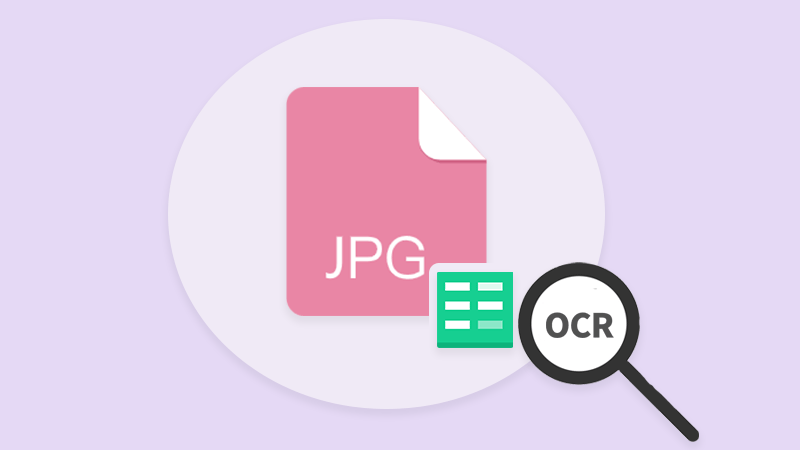
更多在這裡: 如何將文本從 PDF 複製到 Word
而對於其他沒有 PDF轉換器 在他們的計算機系統上,我們將展示另一種從圖像中提取 Excel 表格的方法,使用 文本掃描儀!
使用 OCR 提取 Excel 表格
OCR 文本識別是互聯網上速度最快的工具之一,可以將圖像轉換為文字或文本形式。因此,當涉及到 Excel 電子表格或表格時,它的工作原理相同。
Step 1: 打開 Bitwar 文字辨識 選擇 表OCR 工具。
Step 2: Click 添加圖片 to 上傳 將圖像文件導入 OCR 工具。
Step 3: Click 開始 OCR 開始轉換。
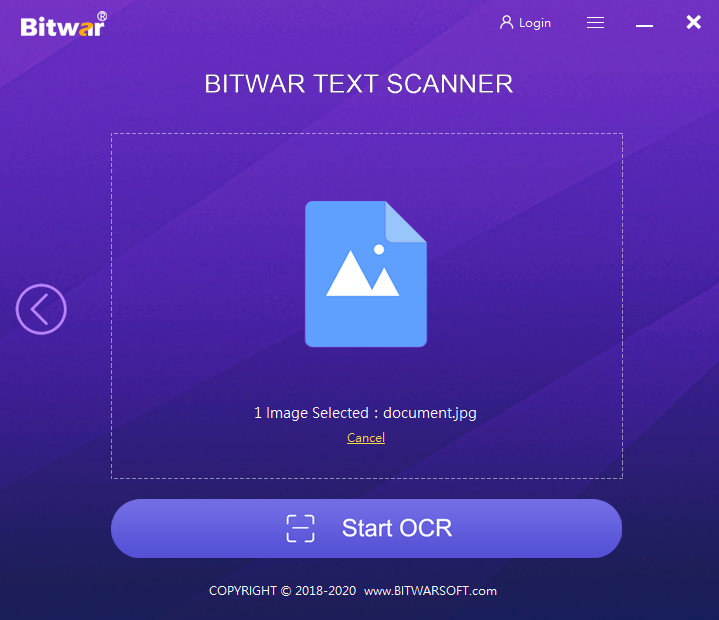
Step 4: OCR 完成後,點擊 打開目錄文件夾 預覽 Excel 表格。
立即提取表!
由用戶決定使用哪種工具,但 OCR 文本掃描儀 還允許用戶從屏幕截圖和圖像中提取文本或單詞。善用網上的OCR文字識別。


